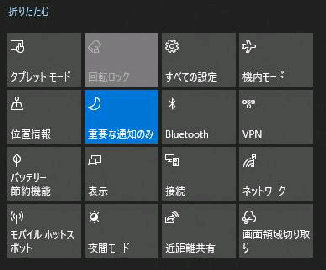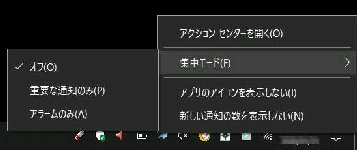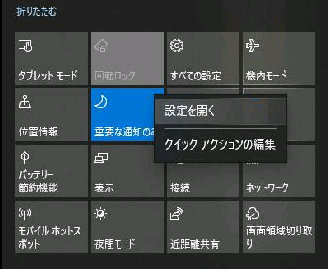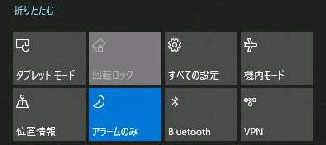「集中モード」 のオン/オフ、切り替え
は、Windows の設定の他、アクション
センターからも素早く設定できます。
通知領域のアクションセンターアイコン
の右クリックメニューで、集中モード→
「オフ・重要な通知のみ・アラームのみ」
の選択ができます。
● アクションセンターで集中モードを切り替える 3/3
オフ の状態で 「集中モード」 をクリック
すると、「重要な通知のみ」 の状態で
オン に切り替わります。
《 Windows 10 バージョン1909 画面 》
「重要な通知のみ」 の状態でクリックする
と、「アラームのみ」 になり、もう一度
クリックすると、オフ になります。
「クイックアクション」 画面です。
クイックアクションで 「集中モード」 を
切り替えることもできます。
また、「集中モード」 ボタンの右クリック
メニューで、「設定を開く」 を選択すると
Windows の設定 「集中モード」 画面に
なり、詳細な設定をすることができます。
クリックすると、次の順で切り替わります。
オン (重要な通知のみ) →
オン (アラームのみ)→ オフ